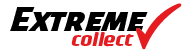Bedienungshinweise
Für Benutzer ohne Login:
Als Benutzer ohne Login kannst du keine Eintragungen vornehmen, Informationen hinzufügen oder Bilder einstellen.
Die Bedienung sollte sich von selbst erschließen. Farblich blau dargestellte Texte sind "Links" und bringen dich bei Klick auf diesen Link zum angegebenen Ziel.
- In der Spalte Tour bei den Tourennamen werden weitere Informationen zur Tour angezeigt, die zentral von uns gepflegt werden (wie Videos zur Tour, Links zu anderen Seiten mit Informationen oder Textinformationen zur Tour).
- Unter dem Personen-Symbol werden die Personen angezeigt, die das Ziel erreicht haben.
- Unter dem Berg-Symbol werden die Personen zusammen mit Ihren Einträge angezeigt.
- Unter dem Informations-Symbol werden Informationen/Kommentare angezeigt, die die Begeher der Tour bei der Eintragung eingegeben haben.
- Unter dem Bild-Symbol werden Bilder angezeigt, die die Begeher einer Tour hinterlegt haben.
Bei der Ansicht von Bildern kannst du auf die klein dargestellten Bilder klicken. Die Bilder werden dann auf dem gesamten Bildschirm angezeigt. Wenn du mit der Maus über das Bild fährst, erscheint im oberen Drittel rechts bzw. links ein Dreieck, mit dem du zwischen den Bildern wechseln kannst.
Für registrierte Benutzer:
Sobald du registriert und eingeloggt bist, kannst du deine eigenen Einträge editieren:
- Neue Einträge nimmst du vor, indem du in der Hauptansicht der Sammelserie auf das Seiten-Symbol mit dem roten Pluszeichen klickst.
- Es wird ein Fenster geöffnet (Name der Sammelserie – Eintrag erstellen), in dem in der ersten Zeile dein Name, in der zweiten Zeile der Name der Tour angezeigt wird.
- Du musst nun noch das Datum eintragen (Beispiele für gültige Datumseinträge werden angezeigt) und kannst dann mit „Eintrag speichern!“ bereits deinen Eintrag speichern.
- Du kannst aber noch die Begehungsart (vor allem bei Klettertouren) sowie eine Anmerkung mitgeben. Die Anmerkungen werden in der Liste „Meine Einträge“ angezeigt und sind nur für dich ersichtlich.
- Wenn du Informationen hinterlegen möchtest, die du für zukünftige Begeher als interessant, sinnvoll oder wichtig erachtest, verwende das Texteingabefeld. Der Texteditor ermöglicht es dir, umfangreiche Formatierungen vorzunehmen. Es können Bilder und eigene Links mit in den Text integriert werden.
Beispiele für Informationen sind:
- Begehungsberichte evtl. mit Zeitangaben
- Hinweise zu Abweichungen bei verwendeten Topos
- Hinweise zum Absicherungsstand der Tour oder zum empfundenen Absicherungsstandard.
- Hinweise zur Begehbarkeit der Tour etc.
Die Formatierungsmöglichkeiten ergeben sich aus der Symbolleiste des Textfeldes.
Über den Link „Bilder zur Tour hochladen“ oder über das entsprechende Symbol kommst du in ein neues Fenster, das es dir ermöglicht, Bilder zur Tour oder zu deinen Berichten hinzuzufügen:
- Wähle dazu die Bilder aus, die du hochladen möchtest aus (es können mehrere Bilder markiert und damit ausgewählt werden).
- Die maximale Bildgröße beträgt 10 MB. Die Bilder werden automatisch an die Internetgröße angepasst. Du solltest allerdings über eine schnelle Internetverbindung verfügen, wenn du sehr große Bilddateien bzw. Bildmengen auf den Server hochladen möchtest. Bei einer langsamen Internetverbindung verringere ggf. die Bildgröße.
- Bilder die hochgeladen wurden, erscheinen in der „Verwalten-Ansicht“ Zu jedem Bild ist es nun möglich, einen Titel und eine ausführlichere Beschreibung hinzuzufügen (Klick auf das Dreieck unter dem Bildtitel). Mit Auswählen legst du fest, welche Bilder endgültig in die Bildliste oder in die Beschreibung übernommen werden (die Auswahl muss bei der Bildanzeige pro Bild erfolgen). Mit Löschen entfernst du ein Bild aus der Beschreibung. Mit Herunterladen entfernst du das Bild aus deiner Auswahl und damit auch vom Server. Die Sortierung der Bilder erfolgt nach dem Dateinamen.
Die Informationen werden in der Hauptansicht in der Spalte Info, die Bilder in der Spalte Bilder, jeweils unter Angabe des Namens des Erstellers, angezeigt. Bei einem Klick auf das kleine Anzeigenbild in der Hauptansicht werden die Bilder in Großdarstellung angezeigt (Blättern mit Pfeil rechts/links, der erscheint wenn man die Maus über das Bild bewegt).
Die Links: „Meine erreichten Ziele“, „Meine offenen Ziele“ und „Meine Einträge“ werden nur angezeigt, wenn du eingeloggt bist.
Über „Meine erreichten Ziele“ wird dir die gleiche Information angezeigt, wie in der Hauptansicht der Sammelserie, jedoch eingeschränkt auf die Touren die du bereits erreicht (eingetragen) hast. Die Editiermöglichkeiten entsprechen den Editiermöglichkeiten der Hauptliste. Analog gilt dies für die Liste „Meine offenen Ziele“. Hier werden alle offenen Ziele angezeigt, ebenfalls mit analog zur Hauptliste bestehenden Editiermöglichkeiten.
Wenn du bestehende Einträge ändern oder löschen willst, verwende den Link „Meine Einträge“. Bei Verwendung des Papierkorb-Symbols löscht du deinen Eintrag. Bei Verwendung des Stift-Symbols kommst du in die bereits von den Einträgen her bekannte Eingabemaske, wobei dir die bisher eingetragenen Informationen zur Bearbeitung angezeigt werden.